
สารบัญ:
- ผู้เขียน John Day [email protected].
- Public 2024-01-30 13:07.
- แก้ไขล่าสุด 2025-06-01 06:10.

การสอน IO ของไดรเวอร์เว็บโดยใช้เว็บไซต์สดและตัวอย่างการทำงาน
Last Update: 2015-26-07
(กลับมาตรวจสอบบ่อยครั้งในขณะที่ฉันอัปเดตคำแนะนำนี้พร้อมรายละเอียดและตัวอย่างเพิ่มเติม)
พื้นหลัง
ฉันเพิ่งมีความท้าทายที่น่าสนใจนำเสนอให้ฉัน ฉันจำเป็นต้องแนะนำการทดสอบอัตโนมัติให้กับแผนก Q/A โดยมีประสบการณ์ด้านเทคนิคเพียงเล็กน้อยและไม่มีพื้นฐานด้านการเขียนโปรแกรม
นี่เป็นความท้าทายสอง (2) ที่แยกจากกันจริงๆ ประการแรกคือการระบุเทคโนโลยีเพื่อทำการทดสอบอัตโนมัติ ประการที่สองคือการฝึกอบรมแผนก Q/A
บทความนี้จะกล่าวถึงเฉพาะเทคโนโลยีที่ใช้และสิ่งที่ฉันได้เรียนรู้ในกระบวนการนี้
เทคโนโลยีทำงานได้ดี แต่ฉันต้องค้นหาข้อมูลและใช้เวลาหลายชั่วโมงในการค้นหาปัญหา
ฉันมีช่วงเวลาที่ยากลำบากในการค้นหาข้อมูลบนอินเทอร์เน็ตเกี่ยวกับเทคโนโลยีเหล่านี้ที่ทำงานร่วมกันทั้งหมด
ฉันต้องการแบ่งปันข้อมูลนี้ ดังนั้นฉันจึงเขียนบทความนี้พร้อมกับตัวอย่างสคริปต์ทดสอบที่ทำงานและเว็บไซต์ทดสอบเพื่อเรียกใช้สคริปต์
สคริปต์ทดสอบทั้งหมดสามารถพบได้บน github และไซต์ทดสอบการทำงานอยู่ที่ Web Driver IO Tutorial Test Site
ฉันหวังว่าคุณพบว่ามีประโยชน์. ถ้าคุณทำโปรดแจ้งให้เราทราบ
วัตถุประสงค์ใช้เทคโนโลยีเพื่อ:
- ทดสอบการทำงานของเว็บไซต์
- ทดสอบการทำงานของ JavaScript
- สามารถเรียกใช้ด้วยตนเอง
- สามารถเรียกใช้โดยอัตโนมัติ
-
ภาษาที่เรียนรู้ได้ง่ายสำหรับผู้ที่ไม่ใช่โปรแกรมเมอร์
บุคลากร Q/A ที่มีความรู้พื้นฐานเกี่ยวกับ HTML และ JavaScript
- ใช้ซอฟต์แวร์โอเพ่นซอร์สเท่านั้น
เทคโนโลยี
รายการเทคโนโลยีที่ฉันเลือก:
- มอคค่า - ตัวทดสอบ - รันสคริปต์ทดสอบ
- shouldjs - ไลบรารีการยืนยัน
- webdriverio - การเชื่อมโยงการควบคุมเบราว์เซอร์ (การผูกภาษา)
- ซีลีเนียม - สิ่งที่เป็นนามธรรมของเบราว์เซอร์และการทำงานจากโรงงาน
-
เบราว์เซอร์/ไดรเวอร์มือถือ + เบราว์เซอร์
- Firefox (เบราว์เซอร์เท่านั้น)
- Chrome (เบราว์เซอร์และไดรเวอร์)
- IE (เบราว์เซอร์และไดรเวอร์)
- Safari (ปลั๊กอินเบราว์เซอร์และไดรเวอร์)
ขั้นตอนที่ 1: การติดตั้งซอฟต์แวร์
ในการเริ่มต้น คุณต้องติดตั้งเซิร์ฟเวอร์แบบสแตนด์อโลน Node JS, Web Driver IO, Mocha, Should และ Selenium
นี่คือคำแนะนำในการติดตั้งสำหรับ Windows 7
(ฉันเป็นผู้ใช้ Mac/Linux แต่ฉันต้องติดตั้งทุกอย่างบนเครื่อง Windows 7 นี่คือเหตุผลที่ฉันได้รวมไว้เพื่อใช้อ้างอิง ขั้นตอนการติดตั้งบน Mac/Linux มีความคล้ายคลึงกัน โปรดปรึกษาข้อมูลอ้างอิงออนไลน์สำหรับข้อมูลเพิ่มเติม ข้อมูล.)
จากเบราว์เซอร์:
- ติดตั้งโหนดซึ่งรวมถึง NPM (ตัวจัดการแพ็คเกจโหนด)
- ไปที่
- คลิกติดตั้ง
- บันทึกและเรียกใช้ไฟล์
- กำหนดเส้นทางและตัวแปร (NODE_PATH)
-
ไปที่ Control Panel->System and Security->System
- การตั้งค่าระบบขั้นสูง
-
การตั้งค่าสภาพแวดล้อม (ตัวแปรผู้ใช้)
-
เพิ่มใน PATH
C:\Users\{USERNAME}\AppData\Roaming\npm;
-
เพิ่ม NODE_PATH (ตัวแปรระบบ)
C:\Users\{USERNAME}\AppData\Roaming\npm\node_modules
-
หมายเหตุ: ฉันติดตั้งซอฟต์แวร์ทั้งหมดด้านล่างโดยใช้ตัวเลือก npm global (-g) โดยปกติไม่แนะนำ แต่สำหรับการติดตั้งนี้ ฉันต้องติดตั้งทั่วโลก เนื่องจากจะใช้ในหลายโครงการ
เปิดพรอมต์คำสั่ง (cmd):
(ผู้ดูแลระบบผู้ใช้ท้องถิ่น)
-
ติดตั้งซีลีเนียม "เว็บไดรเวอร์ IO"
-
npm ติดตั้ง webdriverio -g
สิ่งนี้จะติดตั้งเว็บไดรเวอร์ IO ทั่วโลกบนเครื่องของคุณ
-
-
ติดตั้งซอฟต์แวร์ทดสอบวิ่ง “มอคค่า”
-
npm ติดตั้ง mocha -g
สิ่งนี้จะติดตั้งมอคค่าทั่วโลกบนเครื่องของคุณ
-
-
ติดตั้งไลบรารีการยืนยัน "ควร"
-
การติดตั้ง npm ควร -g
สิ่งนี้จะติดตั้ง “ควร” ทั่วโลกบนเครื่องของคุณ
-
-
ติดตั้งเซิร์ฟเวอร์ Selenium Stand Alone
- ไปที่
- ดาวน์โหลดไฟล์ jar และย้ายไปยังไดเร็กทอรี "ซีลีเนียม"
-
ติดตั้งเบราว์เซอร์และไดรเวอร์เบราว์เซอร์เพื่อทดสอบด้วย
-
จากพรอมต์ cmd:
- สร้างไดเร็กทอรี “ซีลีเนียม”
- C:\Users\{USERNAME}\selenium
-
คำสั่ง:
- cd C:\Users\{USERNAME}
- mkdir ซีลีเนียม
-
Firefox
- ติดตั้งเบราว์เซอร์ Firefox หากยังไม่ได้ติดตั้ง
- ต้องตั้งค่าเส้นทางเพื่อเริ่ม Firefox จากพรอมต์คำสั่ง (cmd)
-
แผงควบคุม->ระบบและความปลอดภัย->ระบบ
- การตั้งค่าระบบขั้นสูง
- การตั้งค่าสภาพแวดล้อม
- เพิ่ม (ผนวกการใช้เซมิโคลอน) ให้กับ Path Variable
- C:\Program Files (x86)\Mozilla Firefox
- ไม่จำเป็นต้องใช้ไดรเวอร์เว็บพิเศษสำหรับ Firefox
-
โครเมียม
- ติดตั้งเบราว์เซอร์ Chrome หากยังไม่ได้ติดตั้ง
- เส้นทางอาจถูกตั้งค่าให้เริ่ม Chrome จากพรอมต์คำสั่ง (cmd)
- ทดสอบก่อน: chrome.exe จากพรอมต์คำสั่ง (cmd)
- หาก Chrome ไม่เริ่มทำงาน:
-
แผงควบคุม->ระบบและความปลอดภัย->ระบบ
- การตั้งค่าระบบขั้นสูง
- การตั้งค่าสภาพแวดล้อม
- เพิ่ม (ผนวกการใช้เซมิโคลอน) ให้กับ Path Variable
- C:\Program Files (x86)\Google\Chrome\Application\chrome.exe
-
จำเป็นต้องมีไดรเวอร์เว็บพิเศษสำหรับ Chrome
ไปที่ chromium.org และคลายซิปไดรเวอร์ 32 บิตลงในไดเร็กทอรี "ซีลีเนียม"
-
Internet Explorer (สำหรับ Windows เท่านั้น - จะไม่ทำงานบนแพลตฟอร์มอื่น)
-
จำเป็นต้องมีไดรเวอร์เว็บพิเศษสำหรับ IE
- ไปที่
- ดาวน์โหลดและคลายซิปไดรเวอร์ 64 บิตลงในไดเร็กทอรี "ซีลีเนียม"
-
-
ขั้นตอนที่ 2: สคริปต์ทดสอบพื้นฐาน
เริ่มจากพื้นฐานกันก่อน
นี่คือสคริปต์มอคค่าง่ายๆ ที่จะเปิดเว็บไซต์และยืนยันชื่อ
// tutorial1.js
// // นี่เป็นสคริปต์ทดสอบอย่างง่ายในการเปิดเว็บไซต์และ // ตรวจสอบชื่อ // ไลบรารีที่จำเป็น var webdriverio = ต้องการ ('webdriverio') ควร = ต้องการ ('should'); // บล็อกสคริปต์ทดสอบหรือชุดอธิบาย ('การทดสอบชื่อสำหรับ Web Driver IO - เว็บไซต์หน้าทดสอบการสอน', ฟังก์ชั่น () { // ตั้งค่าการหมดเวลาเป็น 10 วินาที this.timeout (10000); var driver = {}; // ขอเรียกใช้ก่อนการทดสอบก่อน (ฟังก์ชัน (เสร็จสิ้น) { // โหลดไดรเวอร์สำหรับไดรเวอร์เบราว์เซอร์ = webdriverio.remote ({ ความสามารถที่ต้องการ: {browserName: 'firefox'} }); driver.init (done); }); // ข้อมูลจำเพาะการทดสอบ - "ข้อกำหนด" มัน ('ควรโหลดหน้าและชื่อที่ถูกต้อง' ฟังก์ชัน () { // โหลดหน้า จากนั้นเรียกใช้ฟังก์ชัน () ส่งคืนไดรเวอร์.url ('https://www.tlkeith.com/WebDriverIOTutorialTest.html') // รับชื่อแล้วส่งชื่อเรื่องไปที่ function ().getTitle ().then (function (title) { // ตรวจสอบชื่อ (title).should.be.equal ("Web Driver IO - หน้าทดสอบการสอน "); // uncomment for console debug // console.log('Current Page Title: ' + title); }); }); // "hook" เพื่อเรียกใช้หลังจากการทดสอบทั้งหมดในบล็อกนี้ after(function(done)) { driver.end (เสร็จสิ้น); }); });
ข้อสังเกต:
- ก่อนอื่นคุณควรสังเกตว่าสคริปต์ทดสอบเขียนด้วย JAVASCRIPT (ลงท้ายด้วยนามสกุล.js)
-
โครงสร้างพื้นฐานเกือบจะเหมือนกันสำหรับสคริปต์ทดสอบทั้งหมด
- ความคิดเห็นของส่วนหัว (//)
- ห้องสมุดที่จำเป็น
- ตั้งค่าตัวเลือก (ไม่บังคับ)
- ขอ: โหลดไดรเวอร์เบราว์เซอร์
- ชุดทดสอบ (อธิบาย)
- ข้อกำหนดการทดสอบ (สามารถเป็นได้หลาย Spec ในชุด)
- ตะขอ: ทำความสะอาด
-
ชุดทดสอบเริ่มต้นด้วยฟังก์ชันอธิบายซึ่งรับพารามิเตอร์สองตัว:
-
String - คำอธิบายของชุดทดสอบ
- “ตรวจสอบหน้าสำหรับคำฟุ่มเฟือยที่เหมาะสม”
- “ตรวจสอบการทำงานของปุ่มตัวเลือก”
-
ฟังก์ชั่น - บล็อกของรหัสที่จะดำเนินการ
อธิบาย ('คำอธิบายของชุดทดสอบ', ฟังก์ชั่น () { });
-
- ชุดทดสอบจะมีข้อมูลจำเพาะการทดสอบ 1 รายการขึ้นไป (ข้อกำหนด)
-
ข้อมูลจำเพาะเริ่มต้นด้วยฟังก์ชันซึ่งรับสองพารามิเตอร์:
-
สตริง - คำอธิบายของข้อกำหนดการทดสอบ
- “ควรเป็นข้อความลิงค์และลิงค์ URL ที่ถูกต้อง”
- “ควรมีการใช้คำฟุ่มเฟือยที่ถูกต้อง (สำเนาสำรับ)
- ฟังก์ชั่น - บล็อกของรหัสที่จะดำเนินการ
- มัน ('คำอธิบายข้อกำหนดการทดสอบ', ฟังก์ชั่น () { });
-
- ข้อมูลจำเพาะมีความคาดหวังอย่างน้อยหนึ่งอย่างที่ทดสอบสถานะของโค้ด
-
สิ่งเหล่านี้เรียกว่าการยืนยัน
ห้องสมุด "ควร" ให้คำยืนยัน
-
ในเกือบทุกกรณี คุณจะต้องค้นหาองค์ประกอบอย่างน้อยหนึ่งรายการโดยใช้ตัวเลือก จากนั้นดำเนินการบางอย่างกับองค์ประกอบ
-
ตัวอย่าง:
- ค้นหาข้อความในหน้าและตรวจสอบข้อความ
- กรอกแบบฟอร์มและส่ง
- ตรวจสอบ CSS ขององค์ประกอบ
-
มาดูตัวอย่างพร้อมความคิดเห็นให้ละเอียดยิ่งขึ้น
โหลดไลบรารีที่จำเป็น: ไดรเวอร์เว็บ IO และควร
// ห้องสมุดที่จำเป็น
var webdriverio = ต้องการ ('webdriverio') ควร = ต้องการ ('ควร');
กำหนดชุดทดสอบ ชุดนี้เรียกว่า: "Title Test for Web Driver IO - Tutorial Test Page Website"
// บล็อกสคริปต์ทดสอบหรือชุด
อธิบาย ('การทดสอบชื่อเรื่องสำหรับ Web Driver IO - เว็บไซต์หน้าทดสอบการสอน', function() { … });
ตั้งค่าการหมดเวลาเป็น 10 วินาทีเพื่อไม่ให้สคริปต์หมดเวลาเมื่อโหลดหน้า
// ตั้งค่าหมดเวลาเป็น 10 วินาที
this.timeout(10000);
ขอโหลดไดรเวอร์เบราว์เซอร์ก่อนเรียกใช้ข้อกำหนด "ข้อกำหนด" ไดรเวอร์ Firefox ถูกโหลดในตัวอย่างนี้
// ขอเรียกใช้ก่อนการทดสอบ
ก่อน (ฟังก์ชัน (เสร็จสิ้น) { // โหลดไดรเวอร์สำหรับไดรเวอร์เบราว์เซอร์ = webdriverio.remote ({ ความสามารถที่ต้องการ: {ชื่อเบราว์เซอร์: 'firefox'} }); driver.init (เสร็จสิ้น); });
กำหนดข้อกำหนดการทดสอบ
// ข้อมูลจำเพาะการทดสอบ - "ข้อกำหนด"
it('ควรโหลดหน้าและชื่อที่ถูกต้อง', ฟังก์ชั่น () { … });
โหลดหน้าเว็บไซต์
.url('https://www.tlkeith.com/WebDriverIOTutorialTest.html')
รับชื่อแล้วส่งชื่อเรื่องไปที่ function()
.getTitle().then(ฟังก์ชัน (หัวเรื่อง) {
… });
ตรวจสอบชื่อโดยใช้ไลบรารีการยืนยันควร
(ชื่อ).should.be.equal("Web Driver IO - หน้าทดสอบการสอน");
ขอลาออกและล้างข้อมูลไดรเวอร์เมื่อเสร็จสิ้น
// a "hook" เพื่อเรียกใช้หลังจากการทดสอบทั้งหมดในบล็อกนี้
หลัง (ฟังก์ชัน (เสร็จสิ้น) { driver.end (เสร็จสิ้น); });
ขั้นตอนที่ 3: เรียกใช้สคริปต์ทดสอบ


ตอนนี้เรามาดูกันว่าสคริปต์ทดสอบทำงานอย่างไรเมื่อรัน
ขั้นแรกให้เริ่มเซิร์ฟเวอร์ Selenium Stand Alone:
-
สำหรับ Windows ให้ใช้บรรทัดคำสั่ง (cmd):
- java -jar
- # java -jar ซีลีเนียมเซิร์ฟเวอร์เซิร์ฟเวอร์แบบสแตนด์อโลน-2.46.0.jar
-
สำหรับ Mac หรือ Linux ให้เปิดเทอร์มินัล:
- java -jar
- $ java -jar selenium-server-standalone-2.46.0.jar
- ดูภาพหน้าจอด้านบน
ถัดไปรันสคริปต์ทดสอบ:
-
สำหรับ Windows ให้ใช้บรรทัดคำสั่ง (cmd):
- มอคค่า
- #มอคค่า tutorial1.js
-
สำหรับ Mac หรือ Linux ให้เปิดเทอร์มินัล:
- มอคค่า
- $ mocha tutorial.js
- ดูภาพหน้าจอด้านบน
แล้วเกิดอะไรขึ้น?
Mocha เรียกใช้สคริปต์ "tutorial1.js" ไดรเวอร์เริ่มต้นเบราว์เซอร์ (Firefox) โหลดหน้าและตรวจสอบชื่อ
ขั้นตอนที่ 4: ตัวอย่างเว็บไซต์

ตัวอย่างทั้งหมดใช้กับไซต์นี้
เว็บไซต์ตัวอย่างจะอยู่ที่: หน้าทดสอบบทช่วยสอนของ Web Driver IO Tutorial
สคริปต์ทดสอบทั้งหมดสามารถดาวน์โหลดได้จาก github
ขั้นตอนที่ 5: ตัวอย่างเฉพาะ
รหัสทั้งหมดมีอยู่ใน github: Web Driver IO Tutorial บน github
-
ตรวจสอบลิงก์และลิงก์ข้อความในรายการที่ไม่เรียงลำดับ - "linkTextURL1.js"
- รายการที่ไม่เรียงลำดับมีและลิงก์เป็นรายการที่ 4
- URL ควรเป็น "https://tlkeith.com/contact.html"
// ตรวจสอบข้อความลิงก์ติดต่อเรา
มัน ('ควรมีข้อความลิงก์ติดต่อเรา' ฟังก์ชัน () { ไดรเวอร์ส่งคืน.getText ("//ul[@id='mylist']/li[4]/a") จากนั้น (ฟังก์ชัน (ลิงก์) { คอนโซล.log('พบลิงก์: ' + ลิงก์); (ลิงก์).should.equal("ติดต่อเรา"); }); }); // ตรวจสอบ URL ติดต่อเรา ('ควรมี Contact Us URL', ฟังก์ชัน () { return driver.getAttribute("//ul[@id='mylist']/li[4]/a", "href").then(ฟังก์ชัน (ลิงก์) { (ลิงก์).should.equal("https://tlkeith.com/contact.html"); console.log('URL พบ: ' + ลิงก์); }); });
-
ตรวจสอบข้อความลิขสิทธิ์ - "Copyright1.js"
-
ลิขสิทธิ์อยู่ในส่วนท้าย ตัวอย่างนี้แสดง 2 วิธีในการค้นหาข้อความลิขสิทธิ์:
- โดยเป็นตัวเลือกองค์ประกอบ
- โดยใช้ xpath เป็นตัวเลือกองค์ประกอบ
-
// ตรวจสอบข้อความลิขสิทธิ์โดยใช้ id เป็นตัวเลือกองค์ประกอบ
มัน ('ควรมีข้อความลิขสิทธิ์' ฟังก์ชัน () { ส่งคืนไดรเวอร์.getText ("#copyright") จากนั้น (ฟังก์ชัน (ลิงก์) { console.log ('พบลิขสิทธิ์: ' + ลิงก์); (ลิงก์).should เท่ากับ ("Tony Keith - tlkeith.com @ 2015 - สงวนลิขสิทธิ์"); }); }); // ตรวจสอบข้อความลิขสิทธิ์โดยใช้ xpath เป็นตัวเลือกองค์ประกอบ ('ควรมีข้อความลิขสิทธิ์', ฟังก์ชัน () { ไดรเวอร์ส่งคืน.getText ("//footer/center/p") จากนั้น (ฟังก์ชัน (ลิงก์) { console.log ('พบลิขสิทธิ์: ' + ลิงก์); (ลิงก์).should.equal("Tony Keith - tlkeith.com @ 2015 - สงวนลิขสิทธิ์"); }); });
-
กรอกแบบฟอร์มและส่ง - "formFillSubmit1.js"
- กรอกชื่อ นามสกุล แล้วส่ง จากนั้นรอผล
-
ตัวอย่างนี้แสดง 3 วิธีในการกรอกฟิลด์ป้อนชื่อ:
- โดย id
- โดย xpath จากอินพุต
- โดย xpath จาก form->input
- แสดงวิธีการล้างช่องใส่ข้อมูลด้วย
// ตั้งชื่อโดยใช้ id เป็น: Tony
it('ควรตั้งชื่อเป็นโทนี่' ฟังก์ชัน () { return driver.setValue("#fname", "Tony").getValue("#fname").then(function (e) { (e).should.be.equal("Tony"); console.log("ชื่อ: " + e); }); }); // ล้างชื่อโดยใช้ id ('ควรล้างชื่อ', function () { return driver.clearElement("#fname").getValue("#fname") จากนั้น (function (e) { (e).should.be.equal(""); console.log("ชื่อ: " + e); }); }); // ตั้งชื่อโดยใช้ xpath จากอินพุตเป็น: Tony it ('ควรตั้งชื่อเป็น Tony', ฟังก์ชัน () { return driver.setValue("//input[@name='fname']", "Tony").getValue("//input[@name='fname']").then(function (e) { (e).should.be.equal("Tony"); console.log("ชื่อ: " + e); }); }); // ล้างชื่อโดยใช้ xpath จากอินพุต ('ควรล้างชื่อ', ฟังก์ชัน () { return driver.clearElement("//input[@name='fname']").getValue("//input[@name='fname']")then(function (e) { (e).should.be.equal(""); console.log("First Name: " + e); }); }); // ตั้งชื่อโดยใช้ xpath จาก form เป็น: Tony it('ควรตั้งชื่อเป็น Tony', function () { return driver.setValue("//form[@id='search-form']/input[1]", "โทนี่").getValue("//form[@id='search-form']/input[1]").then(function (e) { (e).should.be.equal("โทนี่"); console.log("ชื่อ: " + e); }); }); // ตั้งค่านามสกุลโดยใช้ id เป็น: Keith it('ควรตั้งนามสกุลเป็น Keith', function () { return driver.setValue("#lname", "Keith").getValue("#lname") จากนั้น (ฟังก์ชัน (e) { (e).should.be.equal ("Keith"); console.log ("นามสกุล: " + e); }); }); // ส่งแบบฟอร์มและรอผลการค้นหา ('ควรส่งแบบฟอร์มและรอผล', ฟังก์ชัน () { return driver.submitForm("#search-form") จากนั้น (ฟังก์ชัน (e) { console.log (' ส่งแบบฟอร์มการค้นหา'); }).waitForVisible("#search-results", 10000).then(function (e) { console.log('Search Results Found'); }); });
-
คลิกปุ่มแสดง/ซ่อนและยืนยันข้อความ - "showHideVerify1.js"
- ข้อความอยู่ในองค์ประกอบแสดง/ซ่อน ปุ่มควบคุมสถานะ
-
ตัวอย่างนี้แสดง:
- คลิกที่ปุ่มเพื่อขยาย
- รอให้องค์ประกอบปรากฏ (ขยาย)
- ตรวจสอบข้อความ (คัดลอกสำรับ)
// คลิกปุ่ม "ข้อมูลเพิ่มเติม" และยืนยันข้อความในองค์ประกอบที่ขยาย
มัน ('ควรคลิกปุ่มข้อมูลเพิ่มเติมและตรวจสอบข้อความ' ฟังก์ชัน () { ส่งคืนไดรเวอร์.click ("#moreinfo") จากนั้น (ฟังก์ชัน () { console.log ('คลิกปุ่มข้อมูลเพิ่มเติม'); }).waitForVisible ("#collapseExample", 5000).getText("//div[@id='collapseExample']/div") จากนั้น (ฟังก์ชัน (e) { console.log ('Text: ' + e); (e).should.be.equal("ไปที่นี่ดีทุกอย่าง!" }); });
-
ตรวจสอบข้อผิดพลาดของฟิลด์แบบฟอร์ม - "formFieldValidation.js"
- ใช้สคริปต์ทดสอบเพื่อตรวจสอบข้อความแสดงข้อผิดพลาดที่ถูกต้อง
-
ตัวอย่างนี้แสดง:
ตรวจสอบข้อความแสดงข้อผิดพลาดและยืนยันตำแหน่ง (ตำแหน่งรายการไม่เรียงลำดับ)
มัน ('ควรมี 5 ข้อผิดพลาด: first/last/address/city/state', function () {
ส่งคืนไดรเวอร์.getText ("//ul[@class='alert alert-danger']/li[1]") จากนั้น (ฟังก์ชัน (e) { console.log ('พบข้อผิดพลาด: ' + e); (e).should.be.equal('Please enter first name'); }).getText("//ul[@class='alert alert-danger']/li[2]") จากนั้น (ฟังก์ชัน (e) { console.log ('พบข้อผิดพลาด: ' + e); (e).should.be.equal ('โปรดป้อนนามสกุล'); }).getText("//ul[@class='alert alert-danger ']/li[3]").then(function (e) { console.log('Error found: ' + e); (e).should.be.equal('Please enter address'); }). getText("//ul[@class='alert alert-danger']/li[4]") จากนั้น (ฟังก์ชัน (e) { console.log ('พบข้อผิดพลาด: ' + e); (e).should.be.equal('Please enter city'); }).getText("//ul[@class='alert alert-danger']/li[5]") จากนั้น (ฟังก์ชัน (e) { console.log ('พบข้อผิดพลาด: ' + e); (e).should.be.equal('Please enter state'); }); });
-
วนลูปข้อมูลเพื่อตรวจสอบลิงก์ URL/ข้อความ/หน้า - "LoopDataExample1.js"
-
ตัวอย่างนี้แสดงให้เห็นว่า:ใช้อาร์เรย์ของข้อมูล JSON เพื่อจัดเก็บลิงก์และชื่อ จากนั้นทำซ้ำ
- ตรวจสอบแต่ละข้อความ URL และลิงก์
- คลิกลิงค์และโหลดหน้า
-
// ลิงก์ข้อมูล - ลิงก์และข้อความ
var linkArray = [{"link": "https://github.com/onewithhammer/WebDriverIOTutorial/blob/master/tutorial1.js", "name": "tutorial1.js"}, {"link": "https:" //github.com/onewithhammer/WebDriverIOTutorial/blob/master/linkTextURL1.js", "name": "linkTextURL1.js"}, {"link": "https://github.com/onewithhammer/WebDriverIOTutorial/blob/ master/copyright1.js", "name": "copyright1.js"}, {"link": "https://github.com/onewithhammer/WebDriverIOTutorial/blob/master/formFillSubmit1.js", "name": " formFillSubmit1.js"}, {"link": "https://github.com/onewithhammer/WebDriverIOTutorial/blob/master/showHideVerify1.js", "name": "showHideVerify1.js"}, {"link": " https://github.com/onewithhammer/WebDriverIOTutorial/blob/master/dynamicBrowser.js", "name": "dynamicBrowser.js"}, {"link": "https://github.com/onewithhammer/WebDriverIOTutorial/ blob/master/callbackPromise.js", "name": "callbackPromise.js"}, {"link": "https://github.com/onewithhammer/WebDriverIOTutorial/blob/master/debugExample1.js", "name": "เดบิว gExample1.js"}, {"link": "https://github.com/onewithhammer/WebDriverIOTutorial/blob/master/formFieldValidation.js", "name": "formFieldValidation.js"}, {"link": " https://github.com/onewithhammer/WebDriverIOTutorial/blob/master/common/commonLib.js", "name": "commonLib.js"}, {"link": "https://github.com/onewithhammer/ WebDriverIOTutorial/blob/master/dataLoopExample1.js", "name": "dataLoopExample1.js"}]; … // วนซ้ำแต่ละ linkArray linkArray.forEach(function(d) { it('should contain text/link then goto page - ' + d.name, function() { return driver // ตรวจสอบให้แน่ใจว่าคุณอยู่ในหน้าเริ่มต้น.url('https://www.tlkeith.com/WebDriverIOTutorialTest.html').getTitle().then(function (title) { // ตรวจสอบชื่อ (title).should.be.equal ("Web Driver IO - หน้าทดสอบการสอน"); }) // ค้นหา URL.getAttribute('a=' + d.name, "href") จากนั้น (ฟังก์ชัน (ลิงก์) { (ลิงก์).should.equal (d.link); console.log('URL found: ' + d.link); }) // ไปที่หน้า URL และตรวจสอบว่ามี.click('a=' + d.name).waitForVisible("#js-repo-pjax- คอนเทนเนอร์", 10000). จากนั้น (ฟังก์ชัน () { console.log ('Github Page Found'); }); }); });
-
วนลูปข้อมูลคงที่เพื่อเติมฟิลด์แบบฟอร์ม - "loopDataExample2.js"
-
ตัวอย่างนี้แสดงให้เห็นว่า:ใช้อาร์เรย์ของข้อมูล JSON เพื่อจัดเก็บชื่อ/นามสกุล
- วนซ้ำข้อมูลเพื่อเติมฟิลด์แบบฟอร์ม จากนั้นส่ง form
- รอหน้าผลลัพธ์
- ยืนยันชื่อ/นามสกุลในหน้าผลลัพธ์
-
// data array - firstName และ lastNamevar dataArray = [{"firstName": "Tony", "lastName": "Keith"}, {"firstName": "John", "lastName": "Doe"}, {"firstName" ": "เจน", "lastName": "Doe"}, {"firstName": "Don", "lastName": "Johnson"}]; … // วนซ้ำแต่ละ dataArray dataArray.forEach(function(d) { it('should populate fields, sumbit page', function() { return driver // ตรวจสอบให้แน่ใจว่าคุณอยู่ในหน้าเริ่มต้น.url('http:/ /www.tlkeith.com/WebDriverIOTutorialTest.html').getTitle ().then (ฟังก์ชัน (ชื่อ) { // ตรวจสอบชื่อ (title).should.be.equal ("Web Driver IO - หน้าทดสอบการสอน"); }).setValue("#fname", d.firstName).getValue("#fname") จากนั้น (ฟังก์ชัน (e) { (e).should.be.equal (d.firstName); console.log ("First ชื่อ: " + e); }).setValue("#lname", d.lastName).getValue("#lname")).then(function (e) { (e).should.be.equal(d.lastName)); console.log("นามสกุล: " + e); }).submitForm("#search-form") จากนั้น (function() { console.log('Submit Search Form'); }).waitForVisible("#search-results", 10000).then(function () { console.log('Result Page Found'); }).getText("//h1") จากนั้น (ฟังก์ชัน (ลิงก์) { console.log ('ข้อความที่พบ: ' + ลิงก์); (ลิงก์).should.equal("ยินดีต้อนรับ " + d.firstName + " " + d.lastName + "."); }); }); });
-
ตรวจสอบคุณสมบัติ CSS - "cssValidation1.js"
-
ตัวอย่างนี้แสดงวิธีการ:
-
ตรวจสอบคุณสมบัติ CSS ต่อไปนี้:
- สี
- แผ่นรอง (บน ล่าง ขวา ซ้าย)
- สีพื้นหลัง
-
-
มัน ('ควรมีสีที่ถูกต้องของข้อความแสดงข้อผิดพลาด', ฟังก์ชัน () { return driver.getCssProperty("//ul[@class='alert alert-danger']/li[1]", "color") จากนั้น (ฟังก์ชัน (ผลลัพธ์) { console.log ('Color found: ' + result.parsed.hex + " หรือ " + result.value); (result.parsed.hex).should.be.equal ('# a94442'); }); });
มัน ('ควรมีช่องว่างภายในที่ถูกต้องในเซลล์ตาราง' ฟังก์ชัน () {
ส่งคืนไดรเวอร์ // padding: บนขวาล่างซ้าย.getCssProperty("//table[@id='filelist']/thead/tr[1]/td[1]", "padding-top") จากนั้น (ฟังก์ชัน (ผลลัพธ์) { console.log('padding-top found: ' + result.value); (result.value).should.be.equal('10px'); }).getCssProperty("//table[@id= 'filelist']/thead/tr[1]/td[1]", "padding-bottom") จากนั้น (ฟังก์ชัน (ผลลัพธ์) { console.log ('padding-bottom พบ: ' + result.value); (result.value).should.be.equal('10px'); }).getCssProperty("//table[@id='filelist']/thead/tr[1]/td[1]", "padding- ขวา") จากนั้น (ฟังก์ชัน (ผลลัพธ์) { console.log ('padding-right found: ' + result.value); (result.value).should.be.equal ('5px'); }).getCssProperty ("//table[@id='filelist']/thead/tr[1]/td[1]", "padding-left").then(ฟังก์ชัน (ผลลัพธ์) { console.log ('padding-left found: ' + result.value); (result.value).should.be.equal('5px'); }); });
มัน ('ควรมีสีพื้นหลังที่ถูกต้องในส่วนหัวของตาราง' ฟังก์ชัน () {
ส่งคืนไดรเวอร์.getCssProperty ("//table[@id='filelist']/thead", "background-color") จากนั้น (ฟังก์ชัน (ผลลัพธ์) { console.log ('พบสีพื้นหลัง: ' + result.parsed ฐานสิบหก); (result.parsed.hex).should.be.equal('#eeeeee'); }); });
ขั้นตอนที่ 6: คำแนะนำและเคล็ดลับ

-
การดีบัก:
-
เปิดการบันทึกที่ระดับไดรเวอร์เพื่อการดีบักเพิ่มเติมและเพื่อสร้างบันทึก
- ตั้งค่า logLevel เป็น 'verbose'
- ตั้งค่า logOutput เป็นชื่อไดเร็กทอรี ('logs')
-
ไดรเวอร์ = webdriverio.remote (loglevel: 'verbose', logOutput: 'logs', {desiredCapabilities: {browserName: 'firefox'} });
-
ใช้ console.log(), debug(), getText() เพื่อดีบัก
- console.log() - ใช้เพื่อแสดงข้อมูลเพื่อกำหนดสถานะ
- debug() - ใช้หยุดเบราว์เซอร์/สคริปต์ชั่วคราวจนกว่าจะกด Enter บนบรรทัดคำสั่ง
-
getText() - ใช้เพื่อตรวจสอบว่าคุณกำลังโต้ตอบกับองค์ประกอบที่ถูกต้อง
มีประโยชน์อย่างยิ่งกับนิพจน์ xpath
// คลิกที่รายการ 3 จากรายการ
มัน ('ควรคลิกที่รายการที่ 3 จากรายการ' ฟังก์ชัน () { // ใช้ getText() เพื่อตรวจสอบว่า xpath ถูกต้องสำหรับไดรเวอร์ส่งคืนองค์ประกอบ.getText("//ul[@id='mylist']/li [3]/div/div/a") จากนั้น (ฟังก์ชัน (ลิงก์) { // ใช้ console.log () เพื่อส่งออกข้อมูล console.log ('พบลิงก์: ' + ลิงก์); (ลิงก์).should.equal ("Item 3"); }) // ใช้ debug() เพื่อหยุดการกระทำเพื่อดูว่าเกิดอะไรขึ้นบนเบราว์เซอร์.debug().click("//ul[@id='mylist']/li[3] /div/div/a") จากนั้น (ฟังก์ชัน () { console.log ('ลิงก์ที่คลิก'); }) // รอให้แบบฟอร์มการค้นหาของ Google ปรากฏขึ้น.waitForVisible("#tsf", 20000).then (ฟังก์ชัน (e) { console.log ('พบผลการค้นหา'); }); });
-
ใช้ตัวแปรสภาพแวดล้อมเพื่อเปลี่ยนเบราว์เซอร์แบบไดนามิก:
- ใช้ตัวแปรสภาพแวดล้อม SELENIUM_BROWSER เพื่อเรียกใช้เบราว์เซอร์อื่นโดยไม่ต้องแก้ไขสคริปต์ทดสอบในแต่ละครั้ง
- ต้องมีการเปลี่ยนแปลงการเข้ารหัสเล็กน้อยเพื่อรองรับ
การเปลี่ยนแปลงรหัส:
// โหลดไดรเวอร์สำหรับเบราว์เซอร์
ไดรเวอร์ = webdriverio.remote ({ ความสามารถที่ต้องการ: {ชื่อเบราว์เซอร์: process.env. SELENIUM_BROWSER || 'chrome'} });
เบราว์เซอร์ที่รองรับ:
-
Internet Explorer - IE 8+ (Windows เท่านั้น)
SELENIUM_BROWSER=เช่นมอคค่า
-
Firefox 10+ (Windows/Max/Linux)
SELENIUM_BROWSER=ไฟร์ฟอกซ์มอคค่า
-
Chrome 12+ (Windows/Max/Linux)
SELENIUM_BROWSER=มอคค่าโครเมียม
-
โอเปร่า 12+
SELENIUM_BROWSER=โอเปร่ามอคค่า
-
ซาฟารี
SELENIUM_BROWSER=มอคค่าซาฟารี
การทดสอบ:
-
สำหรับ Windows ให้ใช้ git bash shell:
- SELENIUM_BROWSER=มอคค่าโครเมียม
- $ SELENIUM_BROWSER=chrome มอคค่า DynamicBrowser.js
-
สำหรับ Mac หรือ Linux ให้เปิดเทอร์มินัล:
- SELENIUM_BROWSER=มอคค่าโครเมียม
- $ SELENIUM_BROWSER=chrome มอคค่า DynamicBrowser.js
-
การทดสอบเชิงตอบสนอง:
- กำหนดเบรกพอยต์ตามโปรเจ็กต์หรือเฟรมเวิร์ก (เช่น บูตสแตรป)
-
กำหนดตัวแปรสภาพแวดล้อมสำหรับแต่ละเบรกพอยต์:
- เดสก์ท็อป - 1200 px
- แท็บเล็ต - 992 px
- มือถือ - 768 px
-
พัฒนาคำสั่งที่ใช้ซ้ำได้เพื่ออ่านตัวแปรสภาพแวดล้อมและกำหนดขนาดเบราว์เซอร์
ดูตัวอย่างด้านล่าง
- เรียกคำสั่งที่ใช้ซ้ำได้ในสคริปต์ทดสอบของคุณ
// รหัสที่ใช้ซ้ำได้ - ไลบรารี // ข้อมูลโค้ด if (bp == "DESKTOP") { obj.width = 1200; obj.height = 600; obj.name = bp; } else if(bp == "TABLET") { obj.width = 992; obj.height = 600; obj.name = bp; } else if(bp == "MOBILE") { obj.width = 768; obj.height = 400; obj.name = bp; }
// สคริปต์ทดสอบ
before(function(done) { winsize = common.getWindowSizeParams(); … driver.addCommand('setWindowSize', common.setWindowSize.bind(driver)); } // กำหนดขนาดหน้าต่าง ('ควรกำหนดขนาดหน้าต่าง', ฟังก์ชัน (เสร็จสิ้น) {// เฉพาะความกว้างเท่านั้นที่มีความสำคัญ
-
คำสั่งที่ใช้ซ้ำได้ (คำสั่งที่กำหนดเอง):
- Web Driver IO สามารถขยายได้อย่างง่ายดาย
- ฉันชอบใส่คำสั่งที่ใช้ซ้ำได้ทั้งหมดลงในไลบรารี (บางทีนี่อาจเป็นโรงเรียนเก่า แต่ใช้งานได้!)
common/commonLib.js
// VerifyLastNameCheckError()
// // คำอธิบาย: // ตรวจสอบข้อความแสดงข้อผิดพลาดในการตรวจสอบความถูกต้องของแบบฟอร์มนามสกุล // // อินพุต: // หมายเลข - ดัชนีข้อผิดพลาด (1-5) // เอาต์พุต: // none // var Ver VerifyLastNameCheckError = function () { var idx = อาร์กิวเมนต์[0], โทรกลับ = อาร์กิวเมนต์[arguments.length - 1]; this.getText("//ul[@class='alert alert-danger']/li[" + idx + "]", function(err, e) { console.log('Error found: ' + e);.getText("//ul[@class='alert alert-danger']/li[" + idx + "]" นี้ (e).should.be.equal('กรุณาใส่นามสกุล'); }).call(callback); }; // ส่งออกฟังก์ชัน module.exports.verifyLastNameCheckError = VerifyLastNameCheckError;
ต่อไปนี้คือการเปลี่ยนแปลงเฉพาะที่จำเป็นในการเรียกใช้ฟังก์ชันที่ใช้ซ้ำได้
ดู formFieldValidation.js สำหรับตัวอย่างการทำงานที่สมบูรณ์
// ต้องการคำสั่งที่ใช้ซ้ำได้ - CommonLib
common = ต้องการ ('./Common/CommonLib'); … // ผูกคำสั่ง driver.addCommand('verifyFirstNameError', common.verifyFirstNameCheckError.bind(driver)); driver.addCommand('verifyLastNameError', common.verifyLastNameCheckError.bind(driver)); มัน ('ควรมี 2 ข้อผิดพลาด: ชื่อ/นามสกุล', ฟังก์ชัน () { // เรียกไดรเวอร์ฟังก์ชันที่ใช้ซ้ำได้.verifyFirstNameError(1);.verifyLastNameError(2); });
-
โครงสร้างไฟล์/ไดเรกทอรีโครงการ:
-
นี่คือโครงสร้างโครงการทั่วไป:
-
"โครงการ" - ไดเรกทอรีโครงการหลัก
- README.md - readme สำหรับโครงการระดับโลก
-
"Common" - ไดเร็กทอรีสำหรับฟังก์ชันโกลบอลที่เหมือนกันในทุกโปรเจ็กต์
- common-lib.js - ไลบรารีฟังก์ชันส่วนกลาง
- README.md - readme สำหรับฟังก์ชันส่วนกลาง
-
"Product1" - ไดเรกทอรีสำหรับผลิตภัณฑ์ 1
- test-script1.js
- test-script2.js
-
"Common" - ไดเร็กทอรีสำหรับฟังก์ชันในเครื่องไปยังโปรเจ็กต์ 1
- prod1-lib.js - ไลบรารีฟังก์ชันในเครื่องสำหรับโปรเจ็กต์ 1
- README.md - readme สำหรับฟังก์ชันในเครื่องของโปรเจ็กต์ 1
-
"Product2" - ไดเรกทอรีสำหรับผลิตภัณฑ์ 2test-script1.jstest-script2.js
-
"Common" - ไดเร็กทอรีสำหรับฟังก์ชันในเครื่องไปยังโปรเจ็กต์2
- prod2-lib.js - ไลบรารีฟังก์ชันในเครื่องสำหรับโปรเจ็กต์ 2
- README.md - readme สำหรับฟังก์ชันในเครื่องของโปรเจ็กต์2
-
-
-
-
แบ่งสคริปต์ทดสอบออกเป็นหลายไฟล์:
-
นี่คือตัวอย่างการใช้หลายไฟล์:
- Sanity Check - สคริปต์ทดสอบพื้นฐานเพื่อตรวจสอบทุกอย่างทำงาน
- การตรวจสอบองค์ประกอบคงที่และข้อความ - ตรวจสอบองค์ประกอบและข้อความทั้งหมด
- การตรวจสอบข้อผิดพลาดของแบบฟอร์ม/หน้า - การตรวจสอบข้อผิดพลาด
- ผลการค้นหา - ทดสอบเนื้อหาแบบไดนามิก
-
-
โทรกลับ VS. สัญญา:
-
เวอร์ชัน 3 ของ Web Driver IO รองรับทั้งการโทรกลับและสัญญา
สัญญาเป็นวิธีที่ต้องการเนื่องจากจะลดรหัสการจัดการข้อผิดพลาด โปรดดูตัวอย่างเดียวกันด้านล่างที่เขียนโดยใช้การเรียกกลับและคำสัญญา
-
โทรกลับ
// ตั้งค่า/ยืนยันชื่อ/นามสกุลโดยใช้ Callback
มัน ('ควรตั้งค่า / ตรวจสอบชื่อ / นามสกุลโดยใช้การโทรกลับ', ฟังก์ชัน (เสร็จสิ้น) { driver.setValue ("#fname", "Tony", ฟังก์ชัน (e) { driver.getValue ("#fname", ฟังก์ชัน (err, e) { (e).should.be.equal ("Tony"); console.log ("ชื่อ: " + e); driver.setValue ("#lname", "Keith", ฟังก์ชัน (e) { driver.getValue("#lname", function (err, e) { (e).should.be.equal("Keith"); console.log("Last Name: " + e); done(); }); }); }); }); });
สัญญา
// ตั้งค่า/ยืนยันชื่อ/นามสกุลโดยใช้ Promises
it('ควรตั้งค่า/ยืนยันชื่อ/นามสกุลโดยใช้สัญญา', function () { return driver.setValue("#fname", "Tony").getValue("#fname") จากนั้น (function (e) { (e).should.be.equal("Tony"); console.log("ชื่อ: " + e); }).setValue("#lname", "Keith").getValue("#lname") จากนั้น (ฟังก์ชัน (e) { (e).should.be.equal ("Keith"); console.log ("นามสกุล: " + e); }); });
ขั้นตอนที่ 7: แหล่งข้อมูลเพิ่มเติม
ต่อไปนี้เป็นแหล่งข้อมูลเพิ่มเติมสำหรับการอ้างอิงของคุณ:
-
กลุ่มสนทนา (Gitter)
- Web Driver IO Discussion Group
- กลุ่มสนทนามอคค่า
-
โครงการอื่นๆ ที่น่าสนใจ
- Supertest - การยืนยัน
- ชัย - คำยืนยัน
ขั้นตอนที่ 8: สรุป
ฉันใช้เวลาค้นคว้าเทคโนโลยีเพื่อใช้สำหรับโครงการของฉัน ตอนแรกฉันเริ่มต้นด้วย Selenium Web Driver แต่เปลี่ยนไปใช้ Web Driver IO Web Driver IO ดูเหมือนจะใช้งานง่ายกว่าและขยายได้ง่ายกว่ามาก (อย่างน้อยเอกสารประกอบสำหรับการขยาย - คำสั่งที่ใช้ซ้ำได้ดีกว่า)
เมื่อฉันเริ่มดูเทคโนโลยีครั้งแรก มันยากที่จะหาตัวอย่างที่ดีที่เกี่ยวข้องกับสิ่งที่ฉันพยายามจะทำ นี่คือเหตุผลที่ฉันต้องการแบ่งปันข้อมูลและความรู้นี้กับคุณ
เทคโนโลยีทำงานได้ดีกว่าที่ฉันคาดไว้มาก แต่มีช่วงการเรียนรู้ที่เกี่ยวข้อง เมื่อฉันเข้าใจว่าส่วนประกอบทั้งหมดทำงานร่วมกันอย่างไร ฉันก็สามารถเขียนสคริปต์ทดสอบที่ซับซ้อนได้ในเวลาอันสั้น สคริปต์ที่ยากที่สุดคือส่วนประกอบที่ใช้ JavaScript เช่น ตัวเลือกวันที่และตัวเลือกโมดอล
ฉันไม่เคยเรียกตัวเองว่าเป็นนักพัฒนา JavaScript และไม่เคยอยากเป็นผู้เชี่ยวชาญ JavaScript แต่การใช้เทคโนโลยีเหล่านี้กระตุ้นให้ฉันพัฒนาทักษะ JS ของฉันอย่างแน่นอน
ฉันหวังว่าบทความนี้จะเป็นประโยชน์และตัวอย่างมีความชัดเจนและให้ข้อมูล
โปรดแจ้งให้เราทราบหากคุณมีคำถามหรือความคิดเห็น
ขอขอบคุณ, Tony Keith
แนะนำ:
การออกแบบเกมในการสะบัดใน 5 ขั้นตอน: 5 ขั้นตอน

การออกแบบเกมในการสะบัดใน 5 ขั้นตอน: การตวัดเป็นวิธีง่ายๆ ในการสร้างเกม โดยเฉพาะอย่างยิ่งเกมปริศนา นิยายภาพ หรือเกมผจญภัย
การสอน PCB ของเครื่องปรับอากาศด้วยการทำงานและการซ่อมแซม: 6 ขั้นตอน

บทช่วยสอน PCB ของเครื่องปรับอากาศพร้อมการทำงานและการซ่อมแซม: ว่าไงพวก! Akarsh จาก CETech คุณเคยสงสัยหรือไม่ว่าเกิดอะไรขึ้นที่ด้านในของเครื่องปรับอากาศของคุณ? ถ้าใช่ คุณควรอ่านบทความนี้ เพราะวันนี้ฉันจะให้ข้อมูลเชิงลึกเกี่ยวกับการเชื่อมต่อและคอมพ์
การสอน SelfCAD 3D UFO: 6 ขั้นตอน

SelfCAD 3D UFO Tutorial: วันนี้ เราสามารถเรียนรู้วิธีสร้าง 3d UFO ด้วยคำสั่ง selfcad basic modeling สำหรับผู้เริ่มต้น ลองดูสิ
Arduion Stop Watch การสอน: 5 ขั้นตอน

Arduion Stop Watch Teaching: ฉันมักจะเล่นตอนดึกเมื่อเล่นไฟฟ้า ดังนั้นฉันจึงวางแผนที่จะใช้เครื่องวัดรหัสเพื่อจับเวลา เมื่อถึงตารางเวลาที่กำหนด มันจะส่งเสียงดนตรีและไฟ LED เพื่อเตือนเวลาให้เขียนการบ้าน สุดท้ายก็จะมี LED ผม
เส้นทางที่สดใส (การสอน MST): 5 ขั้นตอน
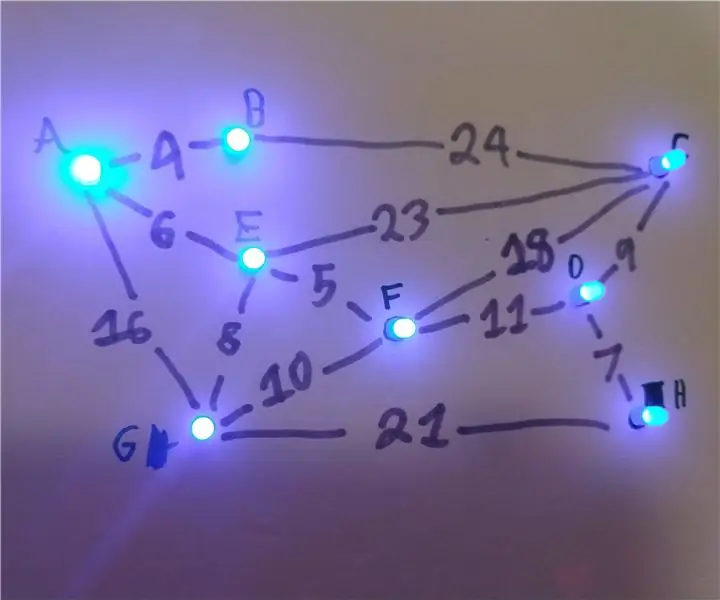
Bright Paths (การสอน MST): จุดประสงค์ของ Bright Paths คือการสอนนักเรียนเกี่ยวกับ Minimum Spanning Trees (MSTs) โหนด A เป็นแหล่งที่มาและโหนดอื่นๆ ทั้งหมดมีน้ำหนัก (ราคา) ที่แน่นอนเพื่อเข้าถึง สื่อการสอนนี้แสดงให้เห็นว่าค่าใช้จ่ายนั้นเกิดจากการหรี่แต่ละโหนด ขึ้นอยู่กับต
